Как использовать Apple Music в Camtasia?
Я использую Camtasia для создания и редактирования видео, но когда я пытался импортировать песни Apple Music в качестве фоновой музыки, я получил ошибку ниже. Я загрузил песни Apple Music на свой компьютер, так в чем же проблема?
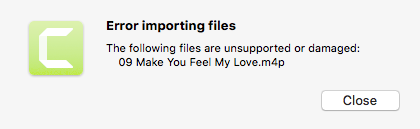
Как видно из приведенного выше скриншота, песни Apple Music не поддерживаются из-за защищенного DRM формата M4P. Чтобы добавить песни Apple Music в видео Camtasia, вам необходимо загрузить песни Apple Music в формат MP3 без DRM. Ondesoft iTunes Converter, доступный на Windows и Mac, является правильным инструментом для загрузки mp3-песен из Apple Music. Имеет аналогичный интерфейс с iTunes, Ondesoft iTunes Converter автоматически загружает всю вашу библиотеку iTunes при запуске , все, что вам нужно сделать, это проверить песни или плейлисты, которые вы хотите загрузить в mp3, а затем нажать кнопку «Преобразовать».
Связано: Как добавить Spotify в VirtualDJ ?
Часть 1 Загрузка песен Apple Music M4P в MP3
Выполните следующие действия, чтобы сначала загрузить песни/альбомы/плейлисты Apple Music в формат mp3.
1. Скачать и запустить Apple Music Converter
Загрузите, установите и запустите Ondesoft iTunes Converter на свой Mac или Windows. Он автоматически загрузит всю библиотеку iTunes. Убедитесь, что вы добавили песни, альбомы и плейлисты Apple Music в библиотеку. Как добавить песни, альбомы или плейлисты в свою библиотеку из каталога Apple Music?
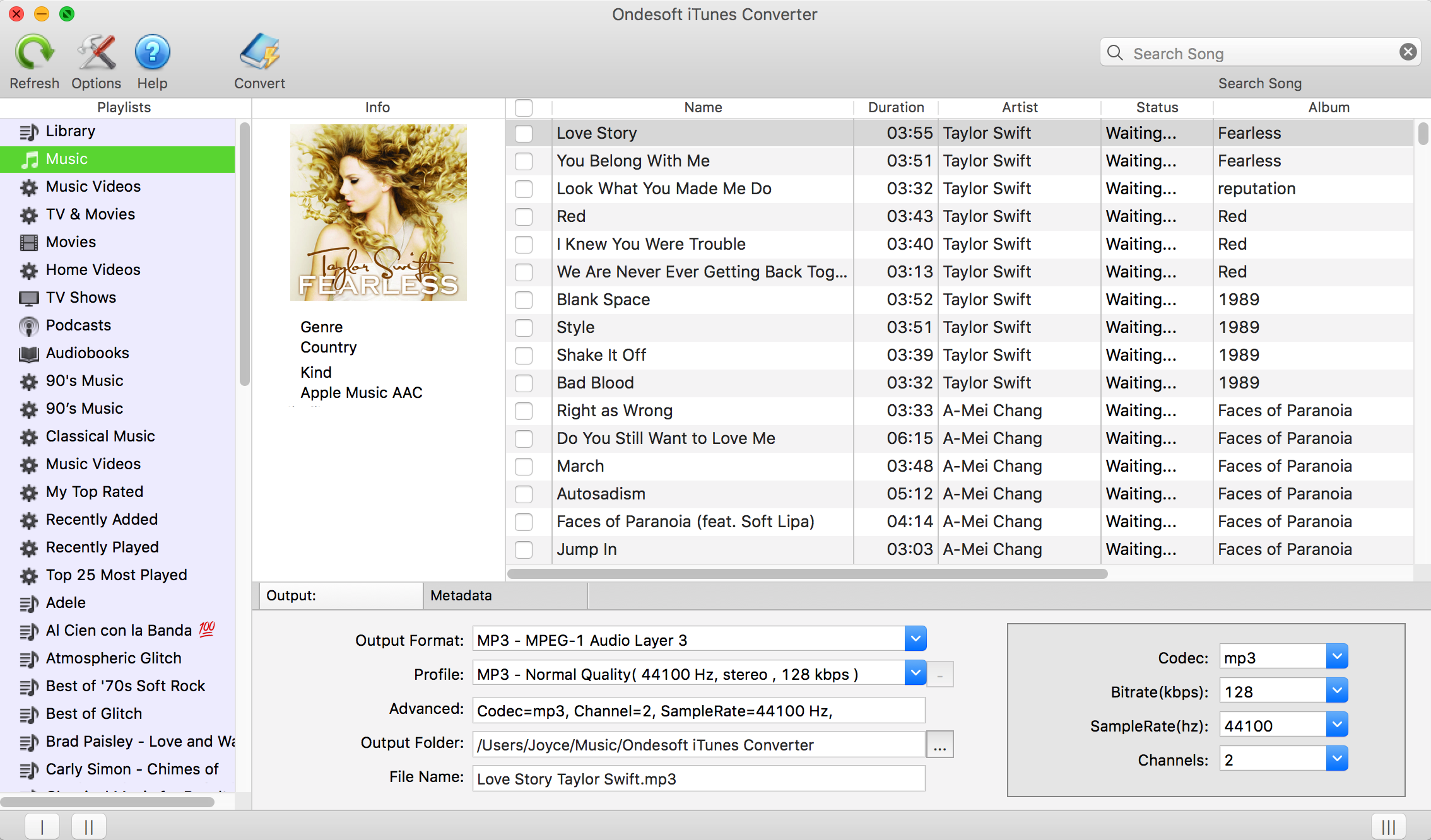
2. Проверьте песни Apple Music
Нажмите «Музыка» или «Имя плейлиста» с левой стороны, затем выберите песни Apple Music, которые вы хотите загрузить в mp3. Установите верхний флажок, чтобы выбрать все песни в музыке или плейлисте.
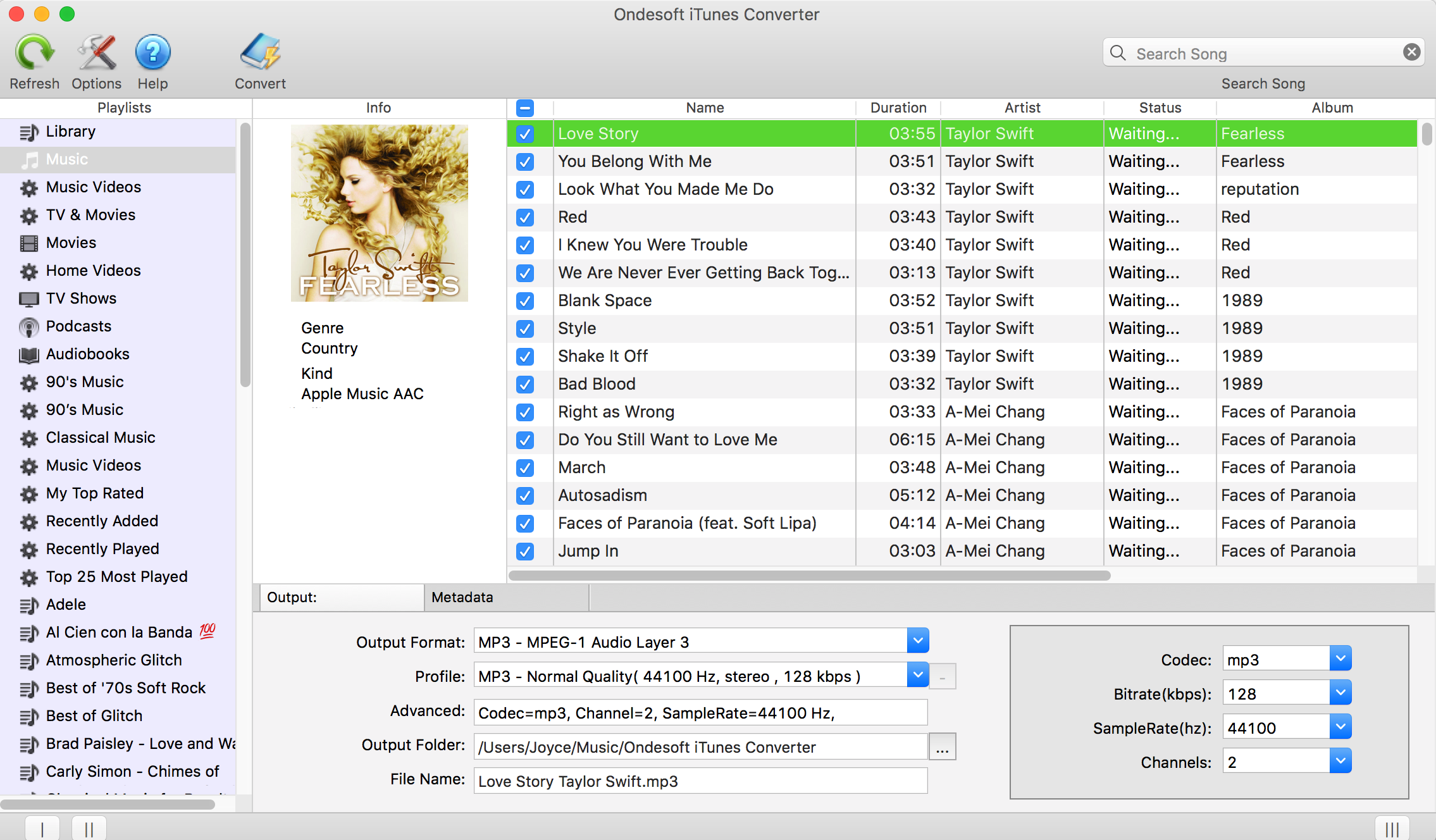
Выберите плейлист.
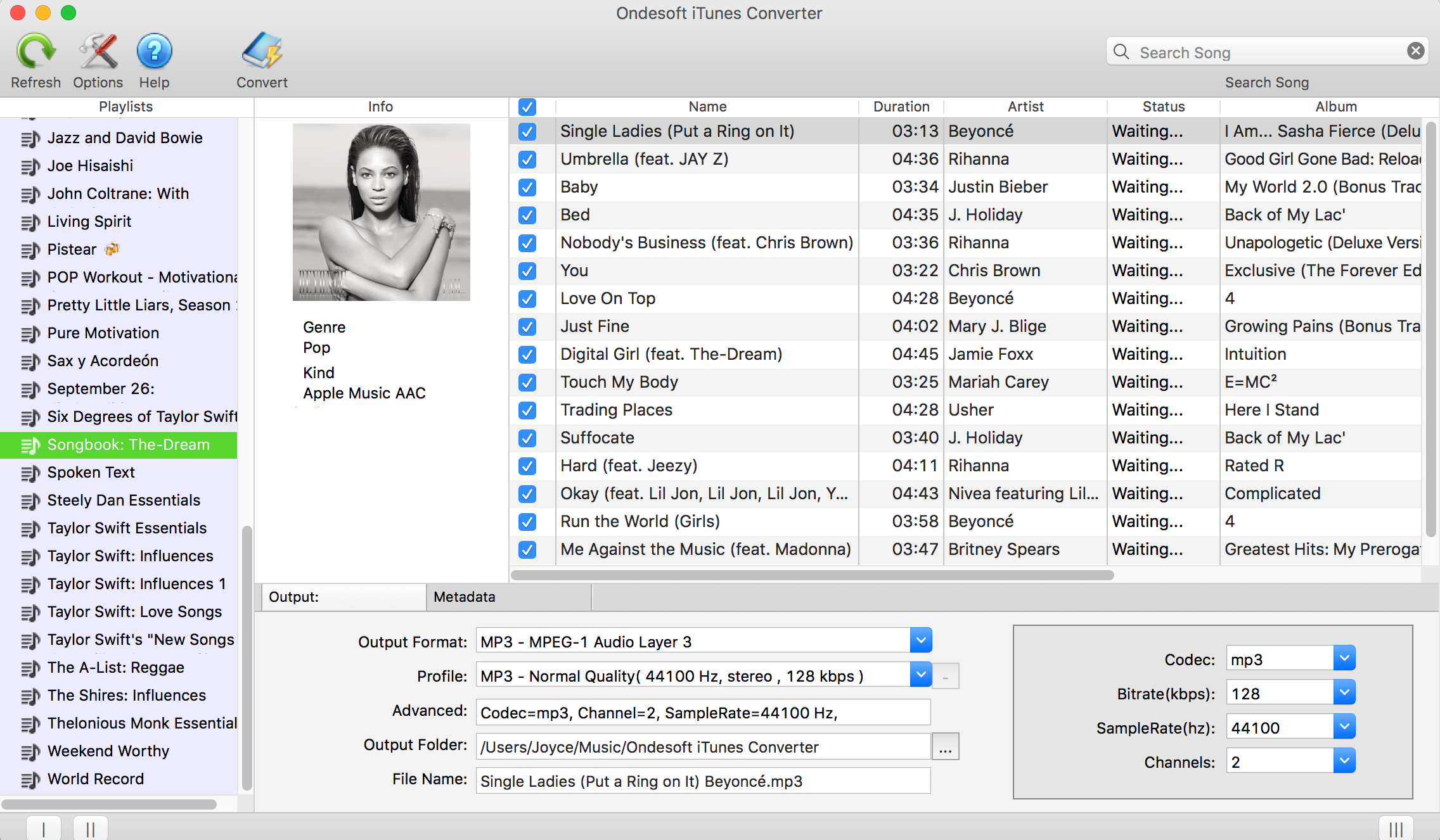
3. Настройте параметры вывода
Выберите выходной формат. Этот конвертер Apple Music поддерживает конвертирование треков Apple Music M4P в MP3, M4A, AC3, AAC, AIFF, AU, FLAC, M4R и MKA.
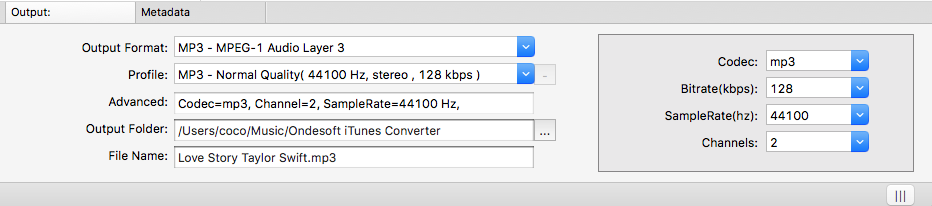
Для каждого выходного формата конвертер Apple Music предоставляет различные настройки профиля: высокий, нормальный и низкий с различным битрейтом, SampleRate и каналами. Вы также можете настроить значение так, как вам нравится.
Имя выходного файла может содержать заголовок, исполнителя, альбом, TrackID и DiskID, такие как Artist - Album - Track - Title.mp3. Нажмите «Параметры» в строке меню, чтобы открыть «Настройки» и настроить формат имени выходного файла, если хотите.
Выходное имя файла mp3 может содержать название, исполнителя, альбом, TrackID и DiskID, такие как Artist - Album - Track - Title.mp3. Нажмите «Параметры» в строке меню, чтобы открыть «Настройки» и настроить формат имени выходного mp3-файла, если хотите. Тогда все выходные песни MP3 будут в этом формате имени файла.

4. Начать конвертировать
Нажмите кнопку «Преобразовать», чтобы начать конвертацию выбранных песен Apple Music M4P в MP3.
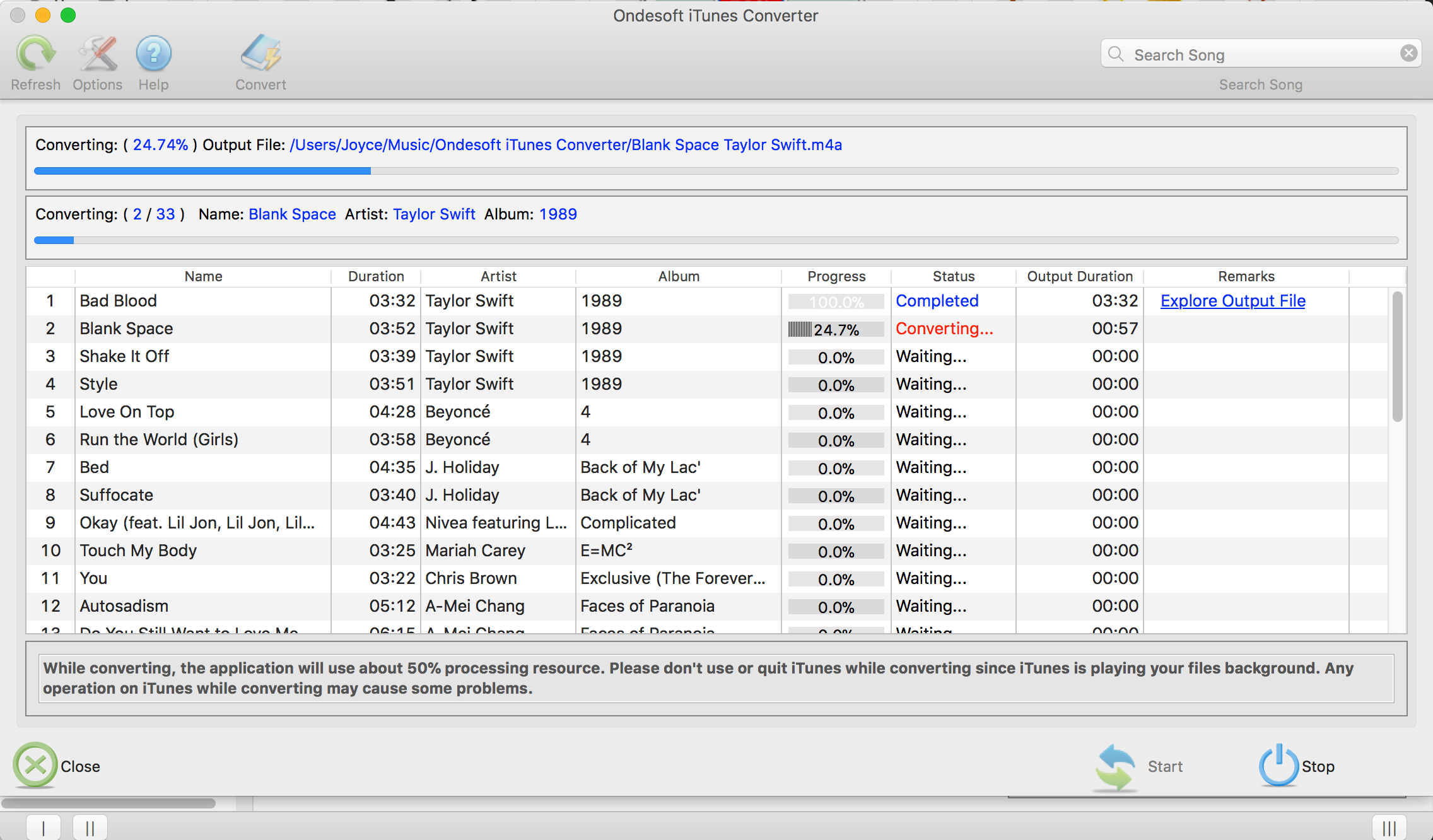
Часть 2 Добавить Apple Music без цифрового управления ограничениями в видео Camtasia
Шаг 1: Откройте видео
Шаг 2: Импортируйте песни Apple Music без DRM
В Camtasia есть несколько способов импорта видео- и аудиофайлов в вашу медиа-бину. Вы можете выбрать в меню « Медиа », щелкнуть правой кнопкой мыши в корзине и выбрать в меню пункт « Импорт носителя ».
Или вы можете выбрать в меню Файл > Импорт > Медиа .
Если вам нравятся сочетания клавиш и горячие клавиши, вы можете выбрать CMD+I .
Независимо от того, какой метод вы выберете, перейдите к файлу, который вы хотите импортировать, выберите его и выберите Импорт .
Шаг 3: Добавьте песни Apple Music без DRM на временную шкалу
После импорта песен Apple Music без DRM найдите их в медиа-бине, нажмите на нее, затем перетащите на временную шкалу. Вы можете добавить его в новую дорожку или добавить в существующую дорожку в зависимости от ваших потребностей.
Если пустая дорожка недоступна, Camtasia автоматически создает новую дорожку, если вы перетащите файл на открытую область над временной шкалой.
Особенности Ondesoft Apple Music Converter:
Автоматическая синхронизация с библиотекой iTunes
Просто добавьте треки, плейлисты или альбомы Apple Music в библиотеку iTunes. Конвертер Apple Music в MP3 автоматически загрузится и покажет их в интерфейсе.
Нет необходимости загружать треки, плейлисты или альбомы, если ваше подключение к Интернету достаточно быстрое
.
Настройка параметров профиля
Конвертер Apple Music в MP3 позволяет настраивать кодек, битрейт, частоту дискретизации и каналы выходного файла. Также вы можете сохранить их в качестве пользовательского профиля для дальнейшего использования.
Быстрая скорость преобразования
Скорость преобразования может быть такой же быстрой, как 16X, и вы можете установить ее так, как хотите.
Функция поиска
Мощная функция поиска позволяет быстро найти нужные вам треки Apple Music в соответствии с именем, исполнителем и альбомом.
Настройка формата имени файла
Имя выходного файла может содержать заголовок, исполнителя, альбом, TrackID и DiskID, и вы можете настроить его так, как вам нравится.
Сохранить идентификационные теги
Идентификационные теги, такие как название песни, имя исполнителя, альбом, исполнитель альбома, жанр и художественное произведение, будут сохранены в выходных MP3- и M4A-файлах.
Преобразование партии
Пакетное преобразование позволяет конвертировать столько треков Apple Music, сколько вы хотите одновременно.
Sidebar
Конвертер Apple Music
Горячие советы
Советы по Apple Music
Подробнее >>- Топ-4 конвертеров Apple Music
- Тренировка Мотивация Музыка MP3 Скачать бесплатно
- Установите Apple Music в качестве рингтона на Android
- Установите Apple Music в качестве рингтона на iPhone
- Устройства, поддерживаемые Apple Music
- Воспроизведение Apple Music на Google Pixel
- Воспроизведение Apple Music на Moto G7
- Воспроизведение Apple Music на Samsung Galaxy
- Воспроизведение Apple Music на Fitbit Ionic
- Используйте Apple Music на Serato DJ
- Воспроизведение Apple Music без iTunes
- Изменить план Apple Music
- Скачать плейлист Apple Music Antidote в mp3
- Исправить Apple Music, которые Apple Music не загружается на iPhone
- Что такое цифровое управление ограничениями Apple Music и как удалить цифровое управление ограничениями
- Apple Music на Android TV
- Воспроизведение песен Apple Music на iPhone 4
- Apple запускает веб-версию для своего сервиса Apple Music
- Конвертировать Apple Music M4P в MP3
- Конвертировать Apple Music в MP3
- Скачать Apple Music на SD-карту
- Скачать Drake More Life в MP3 из Apple Music
- Решено: 3 способа получить бесплатную Apple Music
- Отменить подписку на Apple Music
- Слушайте Apple Music без iTunes
- Слушайте Apple Music без оплаты
- Воспроизведение Apple Music на Amazon Echo без подписки
- Воспроизведение Apple Music на Amazon Echo
- Потоковая передача Apple Music на планшете Amazon Fire 7
- Воспроизведение Apple Music на Fire TV без подписки
- Воспроизведение Apple Music на Android TV
- Воспроизведение Apple Music на Fire TV
- Воспроизведение Apple Music на MP3-плеерах
- Решено: Воспроизведение Apple Music на Sonos без подписки
- Воспроизведение Apple Music на SoundTouch
- Воспроизведение песен Apple Music на Android без приложения Apple Music
- Удалить цифровое управление ограничениями Apple Music на Mac
- Потоковая передача Apple Music на Amazon Fire TV Stick 4K
- Воспроизведение Apple Music в Google Home
- Перенос плейлистов Apple Music в Spotify
- Загрузка и потоковая передача песен Apple Music в Google Play Music
- Воспроизведение Apple Music на Android
- Apple Music на устройствах Amazon
- Потоковая передача Apple Music на Roku бесплатно
- Apple Music на Samsung Smart TV
- Воспроизведение Apple Music на телевизоре
- Воспроизведение Apple Music на Xbox One
- Установите песни Apple Music в качестве рингтона
- Наслаждайтесь Apple Music в машине
- Воспроизведение песен Apple Music на планшете Android
- Воспроизведение песен Apple Music на iPod nano
- Воспроизведение песен Apple Music на iPod shuffle
- Воспроизведение песен Apple Music на iPod classic
- Воспроизведение песен Apple Music на вкладке SAMSUNG Galaxy
- Потоковая передача Apple Music на PS4 без загрузки
- Перенос песен Apple Music на USB Flash Drive
- Apple Music для PlayStation®
- Воспроизвести Apple Music на Chromebook
- 3 способа прослушивания Apple Music на ПК
- Конвертируйте Apple Music в MP3 в Windows
- Воспроизведение Apple Music на Microsoft Lumia
- Воспроизведение Apple Music на SanDisk Clip Jam
- Воспроизведение Apple Music на Windows Phone
- Конвертер Apple Music для Windows
- Apple Music теперь группирует разные версии одних и тех же альбомов
- Скачать альбом Black Habits в mp3 с Apple Music
- Скачать плейлист Apple Music Replay 2020 в mp3
- Скачать программу плейлиста Apple Music в mp3
- Скачать плейлист Naomi Campbell's Apple Music в mp3
- Воспроизведение Apple Music на Garmin Smartwatch
- Скачать альбом YHLQMDLG в mp3 с Apple Music
- Конвертировать серию видео Genius Verified to MP4 из Apple Music
- Конвертировать музыкальное видео Lady Gaga Stupid Love в mp4
- Извлечение аудио из фильмов iTunes, телешоу или музыкальных видео
- Конвертируйте музыкальное видео Джастина Бибера в MP4 из Apple Music
- Попросите Alexa воспроизвести Apple Music на Amazon Echo
- Скачать плейлист Halle Berry Apple Music в mp3
- Скачать плейлист Lady Gaga Apple Music в mp3
- Преобразование музыкального видео Джастина Бибера для песни «Доступно» в MP4 из Apple Music
- Сохраняйте песни Apple Music после отмены подписки
- Используйте Apple Music в djay
- Добавить Apple Music в VirtualDJ
- Используйте Apple Music в Camtasia
- Воспроизведение Apple Music на TomTom Spark 3
- Конвертировать Apple Music в FLAC
- Конвертировать M4P в M4A
- Как записать песни Apple Music на компакт-диск
- Воспроизвести Apple Music на Kodi
- Установить песни Apple Music в качестве Alarm
- Конвертер Apple Music для любителей музыки Diehard






